七、Elasticsearch+elasticsearch-head的安装+Kibana环境搭建+ik分词器安装
一、安装JDK1.8
二、安装ES
三个节点:master、slave01、slave02
1、这里下载的是elasticsearch-6.3.1.rpm版本包
https://www.elastic.co/cn/downloads/elasticsearch
wget --no-check-certificate https://artifacts.elastic.co/downloads/elasticsearch/elasticsearch-6.3.1.rpm
2、解压
rpm -ivh elasticsearch-6.3.1.rpm
-
/usr/share/elasticsearch
-
/usr/share/elasticsearch/bin/elasticsearch
-
/var/log/elasticsearch
-
/var/lib/elasticsearch
-
/var/run/elasticsearch
-
/etc/sysconfig/elasticsearch
-
/etc/rc.d/init.d/elasticsearch
-
/etc/elasticsearch
3、elasticsearch的配置文件
elasticsearch配置文件在这两个地方,有两个配置文件:
[root@master mnt]# ll /etc/elasticsearch/ 总用量 28 -rw-rw---- 1 root elasticsearch 207 4月 8 18:10 elasticsearch.keystore -rw-rw---- 1 root elasticsearch 3300 4月 8 18:14 elasticsearch.yml -rw-rw---- 1 root elasticsearch 2920 6月 30 2018 jvm.options -rw-rw---- 1 root elasticsearch 6380 6月 30 2018 log4j2.properties -rw-rw---- 1 root elasticsearch 473 6月 30 2018 role_mapping.yml -rw-rw---- 1 root elasticsearch 197 6月 30 2018 roles.yml -rw-rw---- 1 root elasticsearch 0 6月 30 2018 users -rw-rw---- 1 root elasticsearch 0 6月 30 2018 users_roles
[root@master mnt]# ll /etc/sysconfig/elasticsearch -rw-rw---- 1 root elasticsearch 1613 6月 30 2018 /etc/sysconfig/elasticsearch
elasticsearch.yml 文件用于配置集群节点等相关信息的,elasticsearch 文件则是配置服务本身相关的配置,例如某个配置文件的路径以及java的一些路径配置什么的。
4、修改配置文件
master节点:
[root@master~]# vim /etc/elasticsearch/elasticsearch.yml # 增加或更改以下内容
cluster.name: elasticsearch1 # 集群中的名称
node.name: master # 该节点名称
node.master: true # 意思是该节点为主节点
node.data: false # 表示这不是数据节点
network.host: 0.0.0.0 # 监听全部ip,在实际环境中应设置为一个安全的ip
http.port: 9200 # es服务的端口号
discovery.zen.ping.unicast.hosts: ["192.168.200.100", "192.168.200.101", "192.168.200.102"] # 配置自动发现
slave01节点:
[root@slave01~]# vim /etc/elasticsearch/elasticsearch.yml # 增加或更改以下内容 cluster.name: elasticsearch1 # 集群中的名称 node.name: slave01# 该节点名称 node.master: false# 意思是该节点不为主节点 node.data: true# 表示这是数据节点 network.host: 0.0.0.0 # 监听全部ip,在实际环境中应设置为一个安全的ip http.port: 9200 # es服务的端口号 discovery.zen.ping.unicast.hosts: ["192.168.200.100", "192.168.200.101", "192.168.200.102"] # 配置自动发现
slave02节点:
[root@slave01~]# vim /etc/elasticsearch/elasticsearch.yml # 增加或更改以下内容 cluster.name: elasticsearch1 # 集群中的名称 node.name: slave02# 该节点名称 node.master: false# 意思是该节点不为主节点 node.data: true# 表示这是数据节点 network.host: 0.0.0.0 # 监听全部ip,在实际环境中应设置为一个安全的ip http.port: 9200 # es服务的端口号 discovery.zen.ping.unicast.hosts: ["192.168.200.100", "192.168.200.101", "192.168.200.102"] # 配置自动发现
完成以上的配置之后,到主节点上,启动es服务:
/usr/share/elasticsearch/bin
systemctl start elasticsearch.service
主节点启动完成之后,再启动其他节点的es服务。
三、服务启动异常排查(以master节点为例,实际操作了三个节点:master、slave01、slave02)
1、我这里启动主节点的时候没有启动成功,于是查看es的日志,但是却并没有生成,那就只能去看系统日志了:
[root@master~]# ls /var/log/elasticsearch/ [root@master~]# tail -n50 /var/log/message

如图,可以看到是JDK的路径配置得不对,没法在PATH里找到相应的目录。
于是查看JAVA_HOME环境变量的值指向哪里:
[root@master mnt]# echo $JAVA_HOME /mnt/jdk1.8.0_111
发现指向的路径并没有错,那就可能是忘记在profile里写export了,于是在profile的末尾加上了这一句:
export JAVA_HOME JAVA_BIN JRE_HOME PATH CLASSPATH
[root@master mnt]# source /etc/profile
使用source命令重新加载了profile之后,重新启动es服务,但是依旧启动不起来,于是我发现我忽略了一条错误日志:

这是无法在环境变量中找到java可执行文件,那就好办了,做一个软链接过去即可:
[root@master~]# ln -s /mnt/jdk1.8.0_111/bin/java /usr/bin/
再次启动es服务,这次就终于启动成功了:
[root@master~]# systemctl restart elasticsearch.service [root@master~]# ps aux |grep elasticsearch elastic+ 2655 9.4 31.8 3621592 1231396 ? Ssl 15:42 0:14 /bin/java -Xms1g -Xmx1g -XX:+UseConcMarkSweepGC -XX:CMSInitiatingOccupancyFraction=75 -XX:+UseCMSInitiatingOccupancyOnly -XX:+AlwaysPreTouch -Xss1m -Djava.awt.headless=true -Dfile.encoding=UTF-8 -Djna.nosys=true -XX:-OmitStackTraceInFastThrow -Dio.netty.noUnsafe=true -Dio.netty.noKeySetOptimization=true -Dio.netty.recycler.maxCapacityPerThread=0 -Dlog4j.shutdownHookEnabled=false -Dlog4j2.disable.jmx=true -Djava.io.tmpdir=/tmp/elasticsearch.4M9NarAc -XX:+HeapDumpOnOutOfMemoryError -XX:HeapDumpPath=/var/lib/elasticsearch -XX:+PrintGCDetails -XX:+PrintGCDateStamps -XX:+PrintTenuringDistribution -XX:+PrintGCApplicationStoppedTime -Xloggc:/var/log/elasticsearch/gc.log -XX:+UseGCLogFileRotation -XX:NumberOfGCLogFiles=32 -XX:GCLogFileSize=64m -Des.path.home=/usr/share/elasticsearch -Des.path.conf=/etc/elasticsearch -cp /usr/share/elasticsearch/lib/* org.elasticsearch.bootstrap.Elasticsearch -p /var/run/elasticsearch/elasticsearch.pid --quiet root 2735 0.0 0.0 112660 968 pts/0 S+ 15:44 0:00 grep --color=auto elasticsearch [root@master~]# netstat -lntp |grep java # es服务会监听两个端口 tcp6 0 0 :::9200 :::* LISTEN 2655/java tcp6 0 0 :::9300 :::* LISTEN 2655/java [root@master~]#
9300端口是集群通信用的,9200则是数据传输时用的。
主节点启动成功后,依次启动其他节点即可,我这里其他节点都是启动正常的。
查看集群状况:
[root@master mnt]# curl 'master:9200/_cluster/health?pretty' { "cluster_name" : "elasticsearch1", "status" : "green", "timed_out" : false, "number_of_nodes" : 3, "number_of_data_nodes" : 2, "active_primary_shards" : 0, "active_shards" : 0, "relocating_shards" : 0, "initializing_shards" : 0, "unassigned_shards" : 0, "delayed_unassigned_shards" : 0, "number_of_pending_tasks" : 0, "number_of_in_flight_fetch" : 0, "task_max_waiting_in_queue_millis" : 0, "active_shards_percent_as_number" : 100.0 }
四、安装elasticsearch web页面插件
一、安装nodejs
1、环境
centos 7.3
2、elasticsearch-head的zip包,github网址如下:https://github.com/mobz/elasticsearch-head
3、nodejs的linux对应位数下载:https://nodejs.org/en/download/
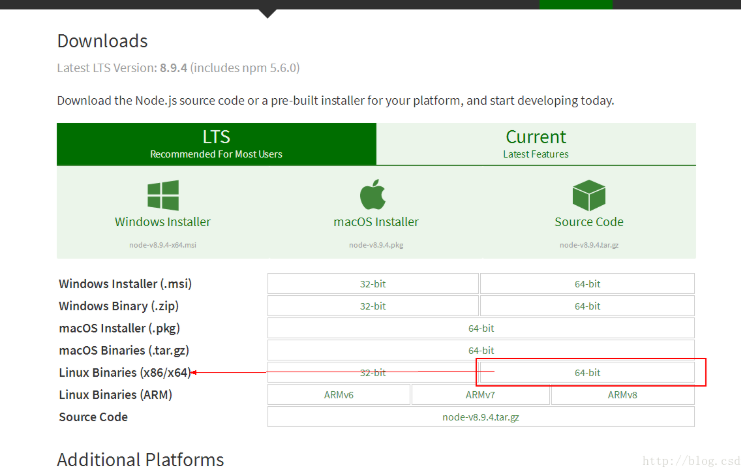
4、解压
tar -xvf node-v10.15.3-linux-x64.tar.xz
进入bin中可以看到最下面的三个可执行文件:
配置环境变量:
export NODE_HOME=/mnt/node-v8.9.4-linux-x64/ export PATH=$PATH:$NODE_HOME/bin export NODE_PATH=$NODE_HOME/lib/node_modules
source /etc/profile
#如何检查是否安装成功了呢?此处有两个命令 一定要cd到bin的目录下进行操作,因为你的/user/bin下并没有配置相关的软连接 ./node -v ./npm -v
执行第一个命令:
[root@master bin]# ./node -v v10.15.3
执行第二个命令:
[root@master bin]# ./npm -v /usr/bin/env: node: 没有那个文件或目录
解决办法:
推测!!因为npm执行的时候默认是使用/usr/bin/node去执行的,但我本地是没有/usr/bin/node的,所以需要创建一个
所以需要创建一个软连接将自己的node的执行文件指到/usr/bin/node上,于是修改如下:
[root@master bin]# ln -s /mnt/node-v10.15.3-linux-x64/bin/node /usr/bin/node
[root@master bin]# ./npm -v
6.4.1
到这里,npm和nodejs算是安装成功了!继续回归我们的elasticsearch-head插件的安装。
二、安装elasticsearch-head插件
1、解压:elasticsearch-head-master.zip
unzip elasticsearch-head-master.zip
[root@master mnt]# unzip elasticsearch-head-master.zip
-bash: unzip: 未找到命令
若未找到命令,先安装,再次执行解压命令
[root@master mnt]# yum -y install zip unzip
进入到elasticsearch-head主目录,如下图:
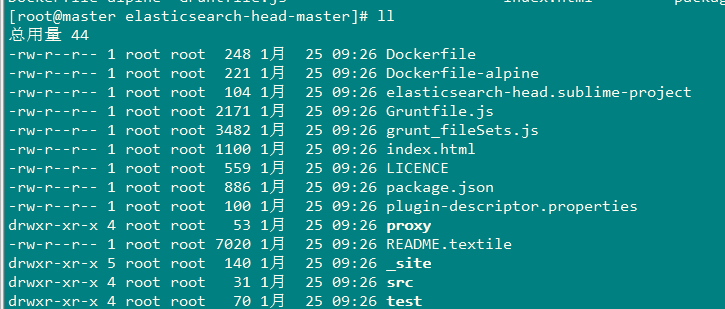
在此处运行:
[root@master elasticsearch-head-master]# pwd
/mnt/elasticsearch-head-master
[root@master elasticsearch-head-master]#npm install
-bash: npm: 未找到命令
解决办法:
nodejs 目录发现:
-rwxr-xr-x 2 root root 20231104 Mar 23 22:08 node
lrwxrwxrwx 2 root root 38 Mar 31 02:40 npm -> ../lib/node_modules/npm/bin/npm-cli.js
npm 指向另一个地址。
于是重新创建软连。
先删除原来的软连
[root@master bin]# ln -s /mnt/node-v10.15.3-linux-x64/lib/node_modules/npm/bin/npm-cli.js /usr/local/bin/npm
再次,执行。它会自动的从相应的地址进行下载对应的依赖包,从而放入到node_modules中去,如下执行过程:

安装过程中出现错误:
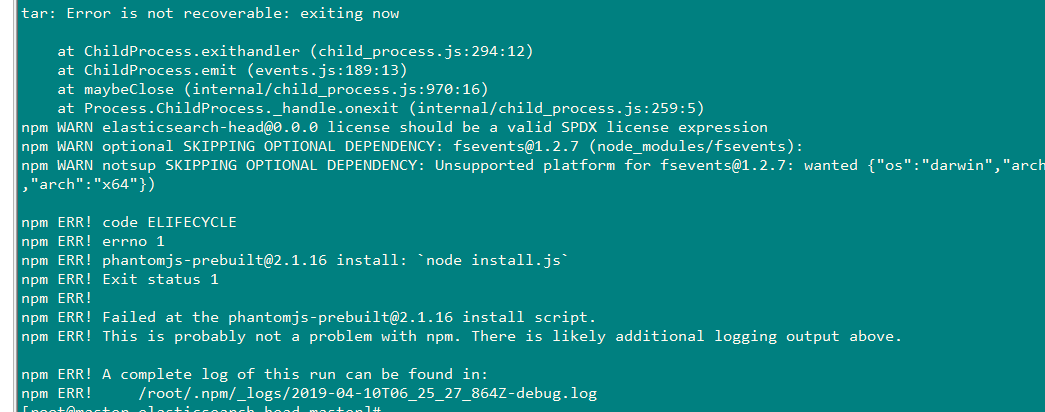
解决方案如下:
#忽略脚本继续进行安装 npm install phantomjs-prebuilt@2.1.14 --ignore-scripts
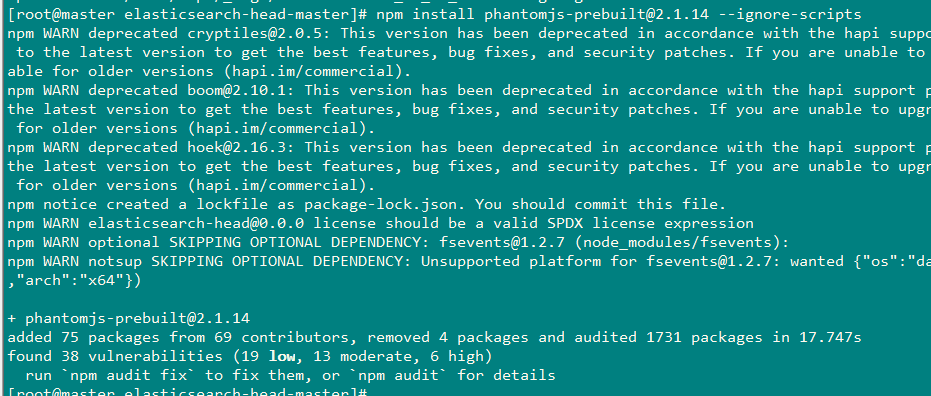
最终安装成功!成功后当前目录多了一个node_modules文件夹。。
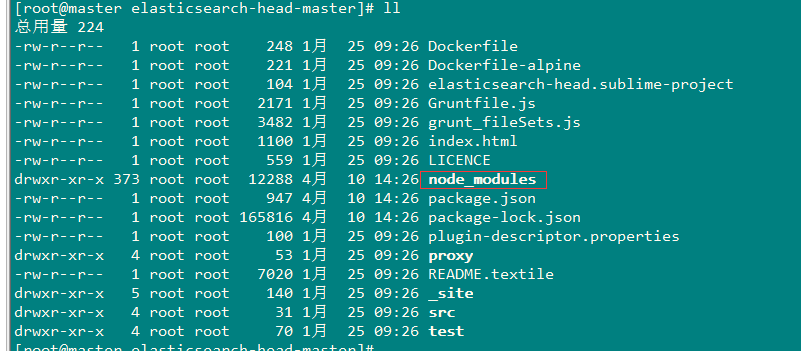
三、启动Head插件
第一步先不要着急启动,因为我是用虚拟机进行的搭建,所以希望的是本机也可以进行对应的ip网址访问,于是经各种查询,发现有2处需要注意:
1、修改/mnt/elasticsearch-head-master主目录下的Gruntfile.js
2、修改elasticearch下的配置文件
①先说修改Gruntfile.js
打开这个js文件找到如下图所示的地方,默认文件中是没有hostname属性的,我们需要手动添加。

②修改elasticsearch 的启动配置文件:/etc/elasticsearch/elasticsearch.yml
这里说下为什么需要修改配置文件:
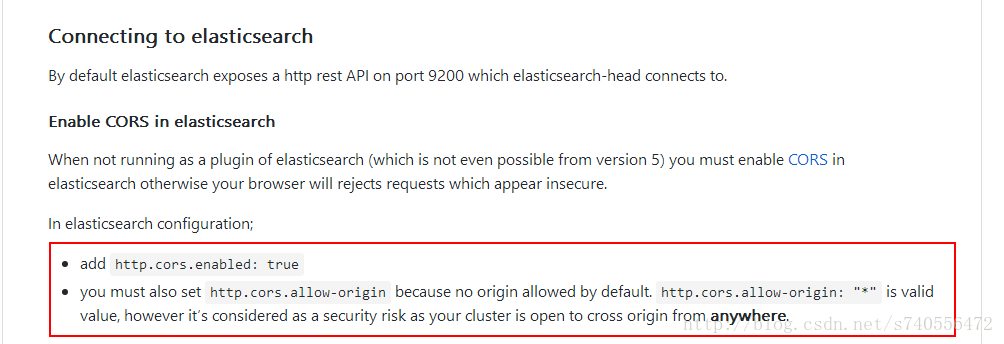
上图是从github上截的图 大致意思是,head插件连接elasticsearch需要注意的点: 因为head插件是一个独立进程,启动后是一个独立的服务器外加端口,比如我的虚拟机ip地址:http://192.168.0.111:9100/ 而elasticsearch启动后也是一个独立的进程,ip地址:http://192.168.0.111:9200/ 这样两个独立进程,虽然服务器ip地址相同,但是端口不同,此时会发生跨域的情况。。 于是官方给出这样一段话,我们在对elasticsearch启动的时候追加两个配置文件属性即可防止跨域。
#在文件/etc/elasticsearch/elasticsearch.yml末尾添加即可,此处需要注意yml的格式问题(有的博友已经遇到了不生效,详见评论---20180927) http.cors.enabled: true http.cors.allow-origin: "*"
到这里,基本需要注意的点都说到了,然后开始启动吧。
1、先启动elasticsearch:master、slave01、slave02节点:
[root@master ~]# systemctl start elasticsearch.service
[root@slave01 ~]# systemctl start elasticsearch.service
[root@slave02 ~]# systemctl start elasticsearch.service
2、启动npm(等elasticsearch完全启动之后再启动)
#切回到head的主目录下,执行如下命令
npm run start
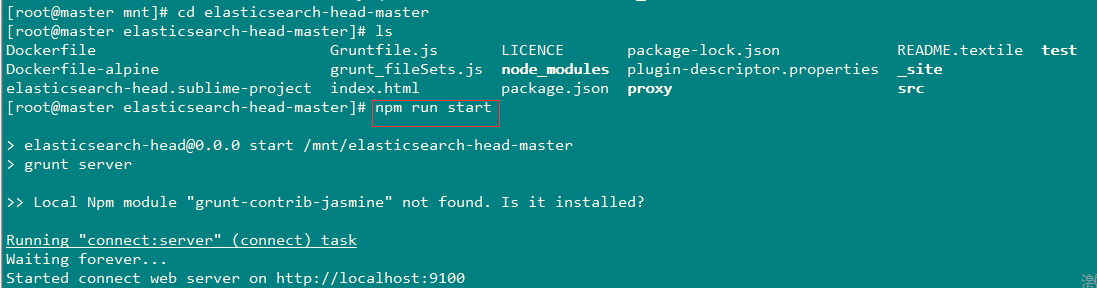
3、登录页面查看
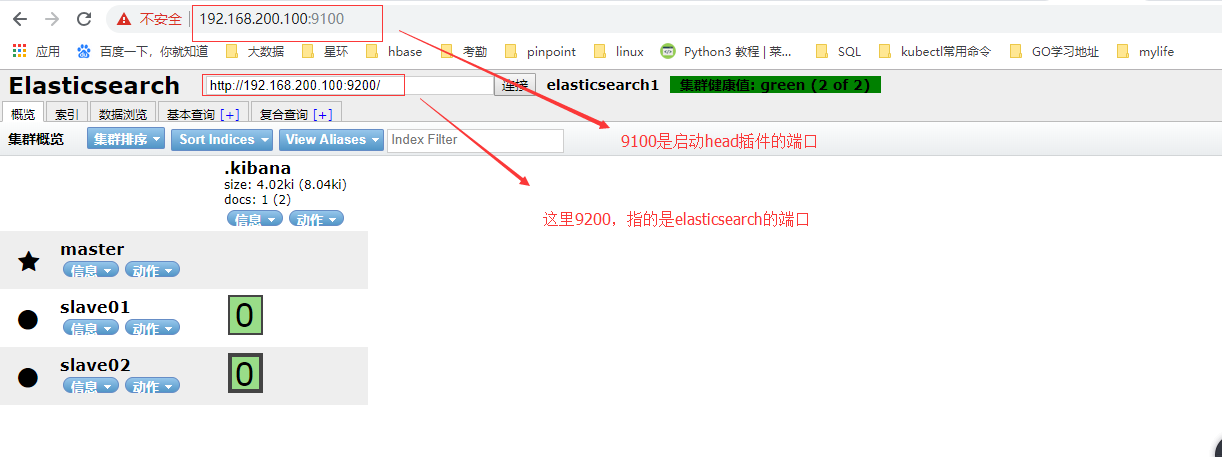
4、创建一个index
[root@master ~]# curl -XPUT '192.168.200.100:9200/employee/?pretty' { "acknowledged" : true, "shards_acknowledged" : true, "index" : "employee" }
再次查看页面:
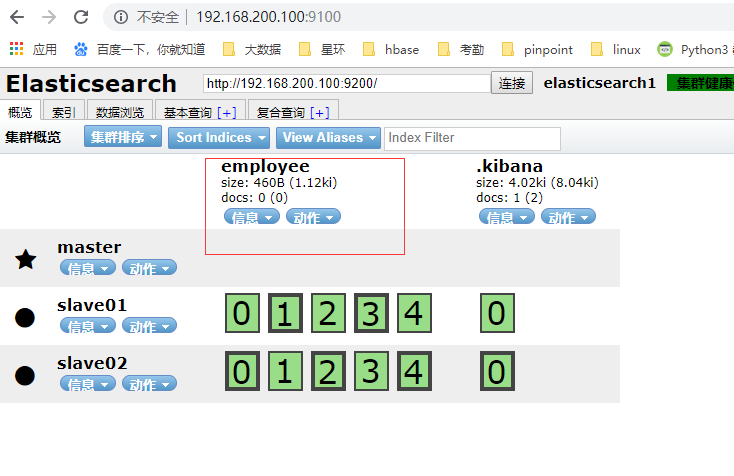
搭建head大功告成!!!!!
五、安装Kibana
1.下载https://www.elastic.co/cn/downloads/kibana 版本要和es版本相同
2、在master上解压
tar -zxvf kibana-6.3.1-linux-x86_64.tar.gz
3、修改配置文件
vim config/kibana.yml
elasticsearch.url: "http://192.168.200.101:9200" # kibana监控哪台es机器
server.port:5601
server.host: "192.168.200.101" # kibana运行在哪台机器
启动:bin/kibana
查看界面http://192.168.200.101:5601 可以直接访问

六、elasticsearch ik分词器安装
1、该插件Github官网地址:https://github.com/medcl/elasticsearch-analysis-ik 由于我安装的是elasticsearch 6.3.1 就下载了该对应版本
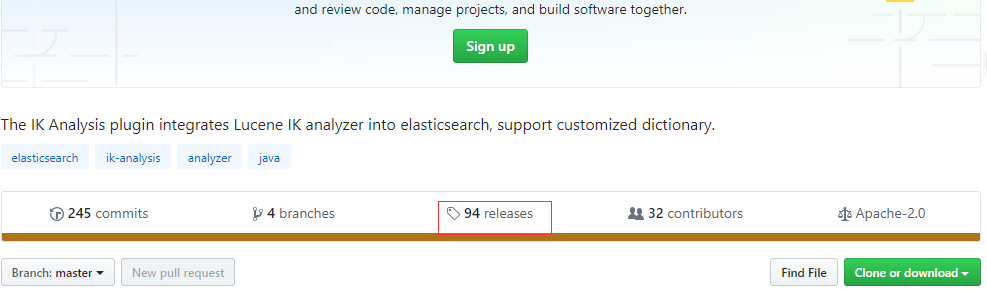

2、在ed主目录下的pligins目录下创建一个ik目录,将elasticsearch-analysis-ik-6.3.1.zip 包上传至该目录下进行解压。
unzip elasticsearch-analysis-ik-6.3.1.zip
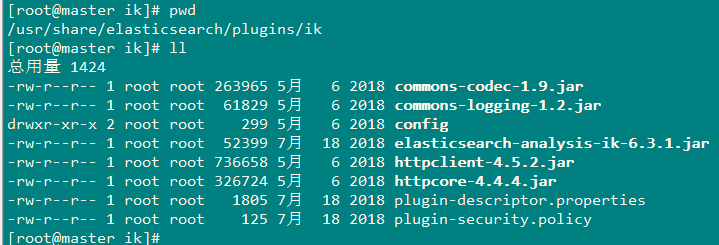
再将ik目录发送到elasticsearch集群的其他两台机器:
[root@master plugins]# scp -r ik slave01:/usr/share/elasticsearch/plugins/
[root@master plugins]# scp -r ik slave02:/usr/share/elasticsearch/plugins/
然后就可以启动es了:
安装ik分词器前后对比:
安装前:

安装后:

在启动日志中可以看到加载ik插件成功!
3、简单使用测试一下:
ik插件提供了两种分词模式:ik_max_word和ik_smart:


k_max_word:会将文本做最细粒度的拆分,比如会将“中华人民共和国国歌”拆分为“中华人民共和国,中华人民,中华,华人,人民共和国,人民,人民,共和国,共和,和,国国,国歌”,会穷尽各种可能的组合;
ik_smart:会做最粗粒度的拆分,比如会将“中华人民共和国国歌”拆分为“中华人民共和国,国歌”。
这样就大功告成啦!!!!!!!!!!!!!!!!!!!!!!!!!


